Содержание
Как узнать IMEI и серийный номер iPhone, iPad или iPod Touch
В некоторых жизненных ситуациях бывает чрезвычайно полезно узнать серийный номер и IMEI iPhone или iPad. Например, при покупке устройства на вторичном рынке можно проверить, “родная” ли коробка идет с ним в комплекте, при покупке iPhone 5/5s отличить оригинальный корпус от замененного.
Яблык в Telegram и YouTube. Подписывайтесь! |
А также через различные сервисы проверки IMEI узнать заблокирован ли на оператора iPhone или является SIM-free. Серийный номер устройства необходим и для проверки действия гарантии на устройство.
Как узнать IMEI и серийный номер iPhone, iPad или iPod Touch
На коробке
Серийный номер и IMEI будут указаны на оригинальной коробке из комплекта iOS-устройства. Данные должны быть идентичны указанным на других элементах iPhone или iPad (SIM-лоток, корпус и тд)
Данные должны быть идентичны указанным на других элементах iPhone или iPad (SIM-лоток, корпус и тд)
IMEI номер на корпусе устройства
Как мы уже отметили iPhone 5 или 5s содержат на корпусе выгравированный IMEI номер, то же самое можно сказать и про “старичка” iPhone 2G.
Корпус iPhone 5
Предыдущие поколения телефонов лишены IMEI на корпусе. Если у Вас iPhone 3G, 3 GS, 4, 4s – всегда можно узнать IMEI посмотрев его на SIM-лотке устройства. Прибегать к этому способу можно только при условии, если точно известно, что с устройством не проводилось никакого ремонта, так как такую деталь довольно просто перепутать в сервисном центре или просто при перестановке СИМ карт с другого телефона.
Sim-лоток iPhone 3G
Серийный номер на корпусе устройства
На всех поколениях iPad или iPod Touch серийный номер выгравирован на корпусе устройства.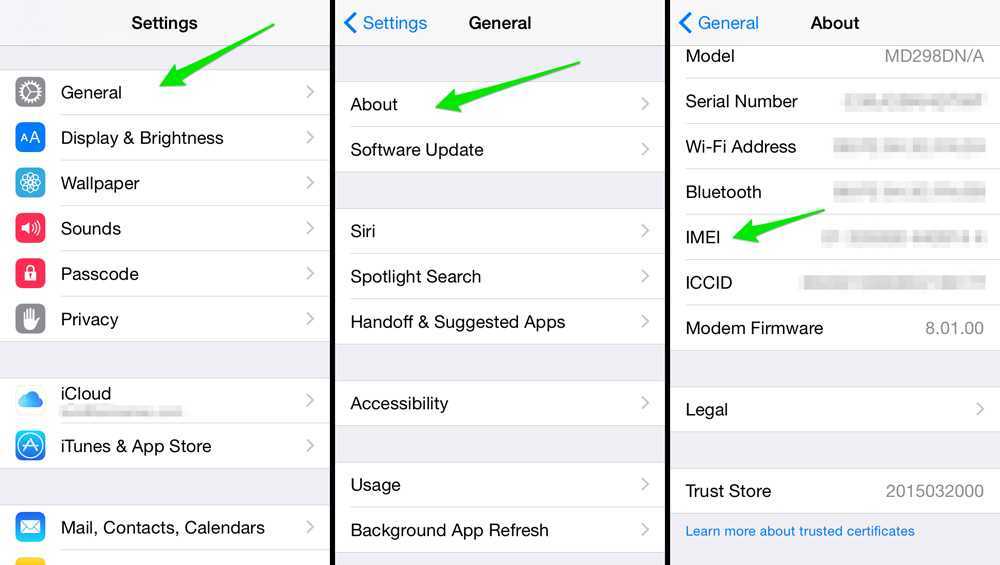
Задняя крышка iPad 1 поколения
iTunes
Если на устройстве не работает экран и серийного номера на корпусе нет, то, в этом случае поможет программа iTunes. При подключении к программе перейдите в раздел информации об iOS-устройстве, в котором и отображается серийный номер устройства.
Для просмотра IMEI необходимо кликнуть указателем мыши по телефонному номеру, отображенному в iTunes.
Просмотр информации на устройстве
Серийный номер iPhone, iPad, iPod Touch можно посмотреть и на самом устройстве. Для этого откройте Настройки -> Основные -> Об устройстве, там же будет отображен и IMEI.
Насколько публикация полезна?
Нажмите на звезду, чтобы оценить!
Средняя оценка 5 / 5. Количество оценок: 1
Оценок пока нет. Поставьте оценку первым.
Метки: iFaq, Новости Apple.
7 способов узнать IMEI iPhone
Любой современный телефон и смартфон, а также планшет с модулем 3G имеет персональный уникальный номер, называемый IMEI (International Mobile Equipment Identity — международный идентификатор мобильного оборудования). Он присваивается на заводе, хранится в памяти устройства и используется для его идентификации в сети. Выглядит IMEI как 15-значное число, состоящее из 4 групп цифр, формата XX XXXXXX XXXXXX X. Ниже, сотрудники uipservice.com рассказали о 7 способах узнать IMEI iPhone.
В некоторых случаях знание IMEI может оказаться совсем не лишним. Это может пригодиться при покупке Б/У устройства, например, для того, чтобы убедиться, что номер номер на устройстве и упаковке совпадает. Или же, в случае кражи, можно обратиться к сотовому оператору с просьбой заблокировать данное устройство (правда, в таком случае необходимо будет подтвердить, что оно действительно ваше). А ещё IMEI используется для проверки гарантии на устройство и для выяснения есть ли привязка к оператору сотовой связи.
И для того, чтобы узнать IMEI в случае с iPhone существует сразу 7 различных способов. Некоторые из них универсальны, другие подходят только для определённых моделей устройств.
Способ 1. Номер IMEI можно найти на задней панели устройства. Однако данный метод подходит только владельцам iPad, а также iPhone 5 и выше. У более старых моделей номер спрятан в другом месте (см. способ 7).
Способ 2. Номер IMEI можно найти на упаковке. Обычно он находится снизу, рядом с ним размещены другие данные со штрих-кодами.
Способ 3. Можно набрать код *#06# и сразу же получить номер на экране. Данный метод не подходит для владельцев iPad с сотовым модулем.
Способ 4. Зайдите в «Настройки» — «Основные» — «Об этом устройстве». В открывшемся списке будет много различной информации, в том числе и IMEI.
Способ 5. Запустите iTunes и подключите устройство. Кликая на надписи, расположенные рядом с его изображением на вкладке «Обзор», можно узнать и IMEI, и номер телефона.
Кликая на надписи, расположенные рядом с его изображением на вкладке «Обзор», можно узнать и IMEI, и номер телефона.
Способ 6. Для того, чтобы узнать IMEI через iTunes не подключая устройства, зайдите в настройки этого приложения (в меню «iTunes» — «Настройки»). В открывшемся окне выберите «Устройства». Вам откроется список резервных копий, от ранее синхронизированных устройств. Наведитесь мышкой на нужное и задержите курсор. Появится дополнительная информация с номером телефона, серийным номером и IMEI.
Способ 7. Этот метод подходит только владельцам iPhone 4/4S и более древних устройств. Извлеките лоток для SIM-карты. На нем выгравирован IMEI. Начиная с iPhone 5 компания перестала размещать номер в столь потаённом месте, справедливо посчитав, что задняя панель куда лучше подходит для данной цели.
Полезные ссылки:
Как использовать новые возможности камеры в iOS 8
Как скрыть фотографию в iOS 8
Как изменить скорость множественного нажатия кнопки Home у iPhone и iPad
Теги: iOS, iPad, iPhone, iPhone 5, uipservice, фото
Как найти серийный номер на iPad
Если вы сбиты с толку цепочками цифр, прикрепленных к вашим устройствам, вы не одиноки. Многие люди никогда не перестают задумываться о том, что означают серийные номера, пока устройство не сломается или не будет украдено, но очень важно знать, где их найти, когда они вам понадобятся.
Многие люди никогда не перестают задумываться о том, что означают серийные номера, пока устройство не сломается или не будет украдено, но очень важно знать, где их найти, когда они вам понадобятся.
Это также может вас заинтересовать: Как найти серийный номер на вашей технике и гаджетах
Воспользуйтесь приведенными ниже инструкциями, чтобы найти серийный номер вашего iPad, независимо от того, носите ли вы устройство перед собой.
Зачем вам знать серийный номер вашего iPad?
Вам необходимо знать серийный номер вашего iPad, если вы хотите получить доступ к услугам по ремонту по гарантии. Технический специалист может использовать серийный номер, чтобы определить, ремонтировался ли он в прошлом и какие компоненты использовать.
Серийный номер вашего iPad также доказывает, что вы являетесь владельцем устройства, и вам может потребоваться предоставить его в полицию, если вы сообщите о его краже. Страховщики обычно запрашивают полицейский отчет с серийным номером для обработки претензии.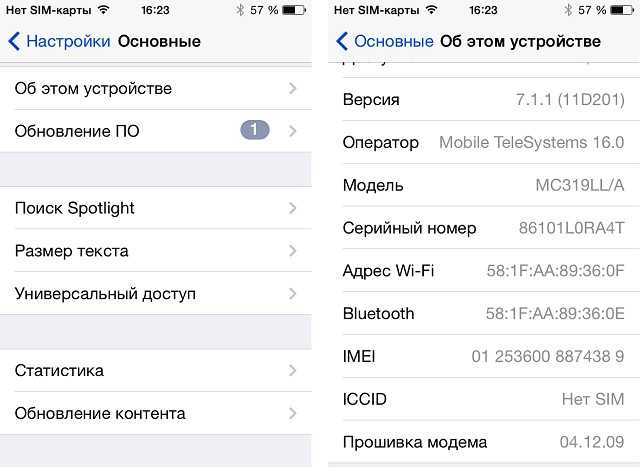
В чем разница между серийным номером и номером IMEI?
IMEI означает «международный идентификатор мобильного оборудования», а номер IMEI позволяет подключать мобильные устройства к сотовым услугам. Вам также может понадобиться знать свой номер IMEI, чтобы сообщить о краже устройства, зарегистрировать его у производителя или активировать гарантию.
Большинство iPad не имеют номера IMEI, если только они не являются сотовыми моделями. Однако у всех iPad есть серийный номер, который действует как уникальный идентификатор вашего устройства.
Другие статьи по теме:
- Как найти серийный номер на Chromebook
- 3 способа узнать серийный номер вашего iMac
- Как найти серийный номер на телевизоре Samsung
- Вот 4 способа узнать серийный номер телевизора Hisense
- Как найти серийный номер на Kindle Fire
3 способа найти серийный номер вашего iPad
Посмотрите на заднюю панель устройства
Серийный номер вашего iPad Pro или iPad напечатан на задней панели устройства под торговой маркой iPad.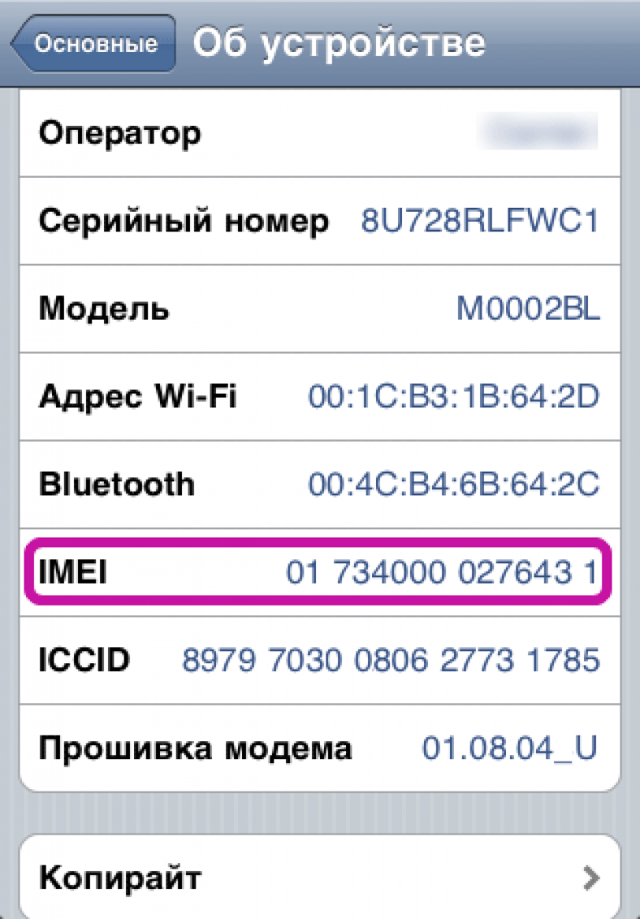 В качестве альтернативы проверьте наклейку, прикрепленную к оригинальной коробке.
В качестве альтернативы проверьте наклейку, прикрепленную к оригинальной коробке.
Подключите его к компьютеру
Вы также можете попробовать подключить iPad к компьютеру Mac или ПК с помощью кабеля Lightning. Если ваш Mac работает на macOS Catalina или более поздней версии, откройте Finder и выберите свое устройство. Выберите вкладку «Общие» и нажмите «Серийный номер».
Попробуйте открыть приложение Apple Music
Откройте Apple Music (приложение, заменившее iTunes) на ПК или Mac с более ранней версией macOS. Выберите свое устройство в меню слева и выберите «Сводка», чтобы просмотреть серийный номер вашего iPad.
Что делать, если у вас нет iPad?
Если ваш iPad потерян или украден, вы все равно можете найти серийный номер, если связали его со своей учетной записью Apple ID. Посетите appleid.apple.com и войдите в систему, используя свои учетные данные Apple ID. Выберите устройство, чтобы открыть серийный номер. Служба поддержки Apple также может предоставить серийный номер.
Стоит ли сообщать серийный номер вашего iPad?
Обычно лучше не сообщать серийный номер своего iPad, если только нет законной причины поделиться им. Вероятность того, что кто-то использует эту информацию мошенническим образом, невелика, но этот номер может предоставить доступ к гарантийному обслуживанию или позволить кому-то заказать замену.
8 способов найти номер IMEI на iPhone и iPad
Многие из вас, возможно, уже знают о номере IMEI вашего iPhone и о том, как его найти. Существует множество сообщений об IMEI, а также о том, как проверить, действителен ли IMEI. В наши дни многие люди говорят об iPhone, и здесь вы узнаете о нескольких способах найти номер iPhone IMEI, серийный номер и ICCID вашего iPhone.
Как найти IMEI iPhone в iTunes с подключенным к нему iPhone
Шаги, которые вы должны выполнить, чтобы найти код IMEI iPhone:
- Вам необходимо подключить iPhone к компьютеру, а затем выбрать свое устройство, когда оно начнет появляться в iTunes (7.
 6 или выше).
6 или выше). - Выберите вкладку « Сводка », и вы узнаете серийный номер вашего устройства.
- Вы увидите номер IMEI, щелкнув « Номер телефона » на той же вкладке « Сводка ».
- Чтобы узнать ICCID, нажмите «IMEI».
После того, как вы найдете код IMEI вашего iDevice, вы можете использовать его или записать. Вы также можете использовать IMEI, чтобы проверить, разблокировано или заблокировано ваше устройство. Теперь давайте перейдем к следующему способу найти IMEI на iPhone, iPad или iPod Touch:
Найдите номер iPhone IMEI в iTunes, когда iPhone не подключен к нему
Шаги, которые вы должны выполнить:
- Вам нужно чтобы открыть iTunes 8.1 или более позднюю версию, а затем наведите указатель мыши на резервную копию устройства.
- Вам нужно будет открыть « предпочтения » iTunes. Если вы пользователь Windows, вы можете выполнить это действие, выбрав « Изменить », а затем « Настройки ».
 Если вы пользователь Mac, вы можете сделать это, выбрав « iTunes », а затем « Preferences ».
Если вы пользователь Mac, вы можете сделать это, выбрав « iTunes », а затем « Preferences ». - Теперь выберите вкладку « Устройства ». Наведя указатель мыши на резервную копию iPhone, вы увидите IMEI и серийный номер.
Третий метод указан ниже:
Найдите IMEI на iPhone на экране «О программе»
Шаги, которые вы должны выполнить:
- Откройте экран « О » вашего устройства, перейдя в Настройки , затем Общие и затем О с главного экрана.
- Прокрутите немного вниз, и вы увидите IMEI и серийный номер.
Найдите код iPhone IMEI в меню «Настройки» -> «Основные» -> «О программе»
Четвертый способ:
Получение IMEI заблокированного iPhone из лотка для SIM-карты
Вы можете легко получить номер IMEI на заблокированном iPhone, извлекая лоток для SIM-карты из устройства. Используйте инструмент для извлечения лотка для SIM-карты на вашем iPhone и просто посмотрите IMEI и серийный номер, отображаемые на лотке для SIM-карты iPhone. Этот метод работает для iPhone 7 Plus, 7, 8, 8 Plus, X, 6S, 6S Plus, 4S, 4, 3GS и 3G.
Этот метод работает для iPhone 7 Plus, 7, 8, 8 Plus, X, 6S, 6S Plus, 4S, 4, 3GS и 3G.
IMEI iPhone на лотке для SIM-карты
Если у вас есть другое устройство или лоток для SIM-карты был заменен, мы рекомендуем вам попробовать следующий метод, чтобы найти свой код IMEI. Пятый способ узнать IMEI-код вашего iPhone описан ниже:
Найдите IMEI iPhone напрямую, набрав *#06#
Вы можете найти свой код IMEI, просто набрав *#06# на вашем iPhone, это покажет код IMEI вашего устройства. Это простой метод, и он на 100% точен. Он работает с любым устройством iPhone, iPad, iPod Touch или Android.
Найдите IMEI iPhone, набрав *#06#
Код IMEI выгравирован на задней стороне iPhone
Вы можете легко найти код IMEI вашего iPhone 8, 7, 6S, 6, 6 Plus, SE, 5S, 5C или iPhone 5 на задней панели устройства. Номер IMEI выгравирован на задней стороне вашего устройства.
Поиск IMEI на iPhone из оригинальной коробки устройства
Все модели iPhone и iPad поставляются в оригинальной упаковке, код IMEI указан на обратной стороне упаковки.
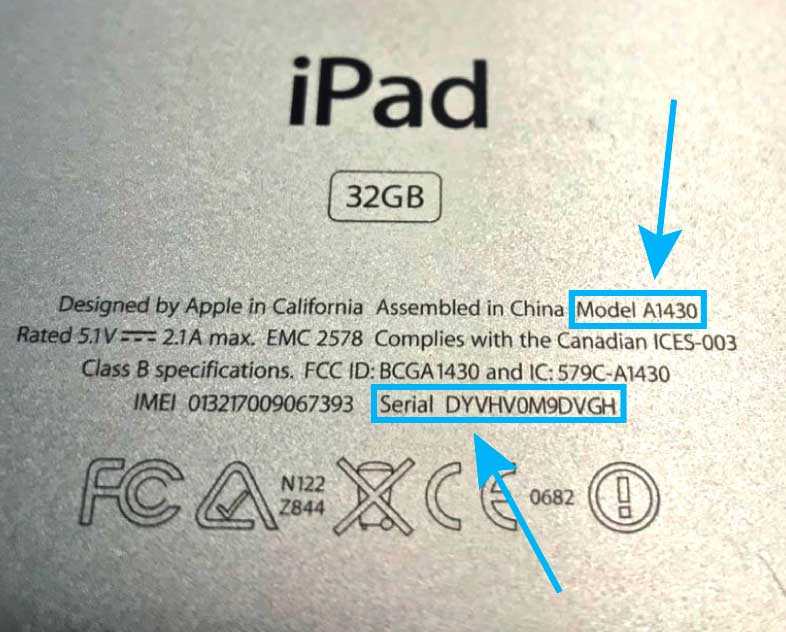 6 или выше).
6 или выше).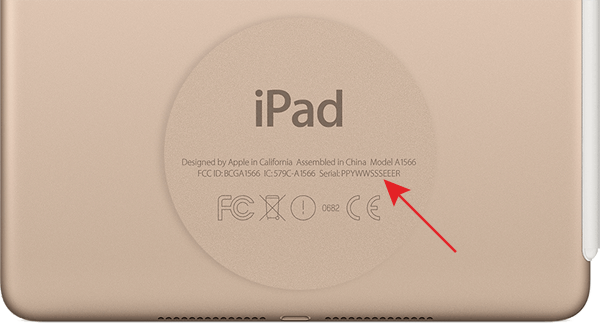 Если вы пользователь Mac, вы можете сделать это, выбрав « iTunes », а затем « Preferences ».
Если вы пользователь Mac, вы можете сделать это, выбрав « iTunes », а затем « Preferences ».